win7 wifi 热点 win7如何创建wifi热点
win7 wifi 热点,在现代社会中无线网络已经成为了人们生活中必不可少的一部分,而在使用电脑时,我们经常需要连接到一个稳定、快速的网络环境中。有时候我们可能会遇到没有可用的Wi-Fi网络的情况,这时候就需要我们自己创建一个Wi-Fi热点来满足我们的需求。而在Windows 7操作系统中,创建一个Wi-Fi热点非常简单,只需要几个简单的步骤即可实现。接下来我们将一起探讨如何在Windows 7上创建一个Wi-Fi热点,为我们的网络连接带来便利和灵活性。
操作方法:
1. win7系统wifi热点建立需要进入命令行编辑,所以在界面上找不到创建网络这一项。
首先我们在开始搜索框中输入cmd然后看到cmd.exe后右键以管理员身份进入,因为普通的开始运行cmd没有管理员权限无法创建。
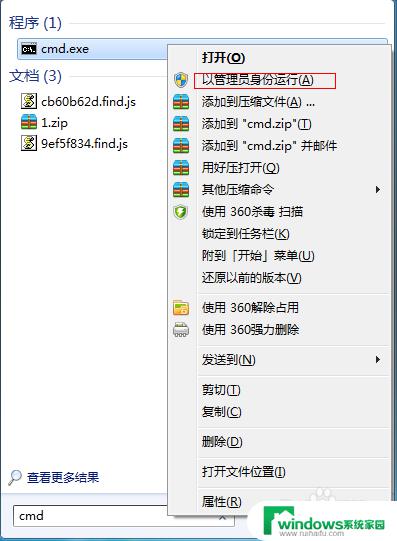
2. 在cmd命令行下我们输入 netsh wlan set hostednetwork mode=allow ssid=4Gtest key=12345678
ssid是无线网络名称、key就是密码(密码长度不小于8位)
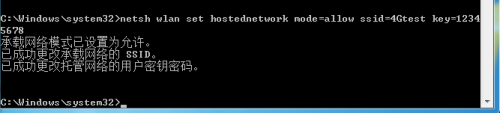
3. 设置好无线网络后我们打开网络共享中心,并选择更改适配器设置。
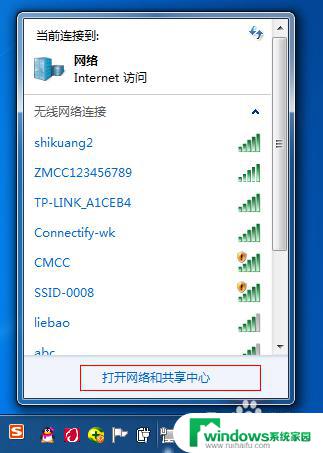
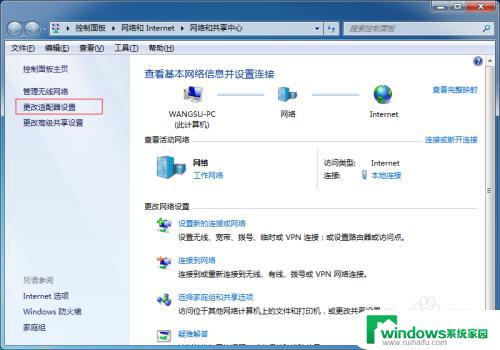
4. 进入网络连接查看,看到多了一个无线网络连接2,它是一个虚拟连接。
要建立无线网络共享,由于本地连接是有线网络连接,那么我们选择本地连接点击右键选择属性。
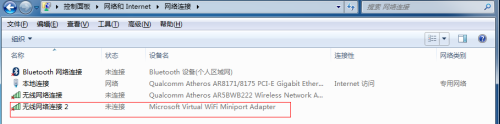
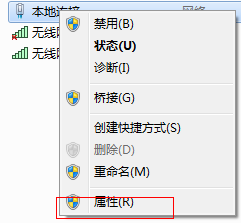
5. 在本地连接中选择一个无线网络通过共享来无线上网,我们选择无线网络连接2。这样就允许无线网络连接2通过本地连接来连接internet网络。
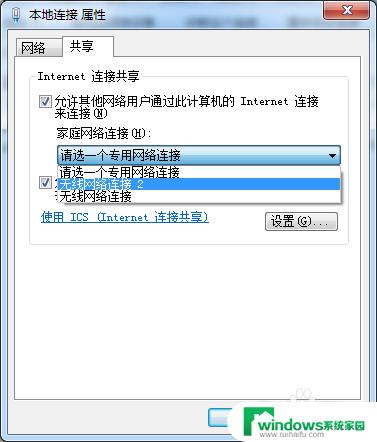
6. 配置好无线网络,我们还要用命令启用无线网络,以管理员身份进入输入 netsh wlan start hostednetwork。
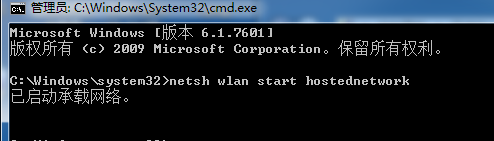
7. 命令完成,在网络连接中出现创建的4Gtest虚拟网络连接。其他计算机通过该无线连接能够正常上网,同时请检查下虚拟无线网卡上有无配置ip,一般是ip=192.168.任意.1,掩码255.255.255.0停止虚拟无线命令式 netsh wlan stop hostednetwork
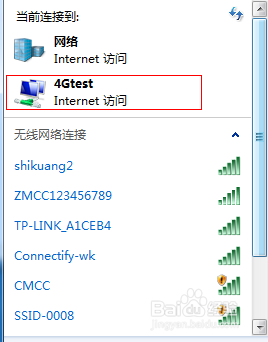
以上是win7 wifi热点的全部内容,如果您遇到了相同的问题,可以参考本文所介绍的步骤进行修复,我们希望这篇文章对您有所帮助。
win7 wifi 热点 win7如何创建wifi热点相关教程
- win7笔记本电脑开热点方法 Win7笔记本如何设置wifi热点
- win7怎么恢复出厂设置创建还原点 Win7系统还原点的设置步骤
- win7无法创建桌面快捷方式 如何在win7系统中创建文件夹桌面快捷方式
- win7设置系统还原点 win7系统还原点设置方法详解
- Win7桌面备忘录怎么建立?快速创建教程!
- 无线网适配器或访问点有问题怎么解决win7 Win7 无线适配器或访问点问题解决方法
- win7设置wifi连接 win7如何设置wifi密码
- win7默认程序控制面板中创建关联 win 7系统如何设置文件关联
- 台式win7电脑如何连接wifi Win7连接WiFi步骤
- Win7音量键点击没反应?解决方法来了!
- win7新加固态硬盘开机怎么设置 固态硬盘启动项设置教程
- win7可以连接蓝牙键盘吗 Win7如何配对蓝牙键盘
- windows7调中文 Win7英文系统改成中文系统步骤
- win7笔记电脑怎么连接蓝牙音箱 win7小米蓝牙音箱连接电脑教程
- win7微信麦克风没声音 Win7麦克风说话无声音解决方法
- w7系统怎么调节屏幕亮度 Win7系统屏幕亮度调整教程